Word文書の右側に空白がある問題を解決する方法

WPS による解決策:
ドキュメントを開き、メニュー バーで [レビュー] を選択し、[次へ] をクリックします。
この時点で、先頭の白い部分にコメントがあることが分かりますので、そのコメントを見つけます 
ゴミ箱の標識がありますコメントの右上隅にある をクリックすると、このコメントを削除できます (注意: 最初に変更してから削除してください。そうしないと、何を変更する必要があるかわかりません) 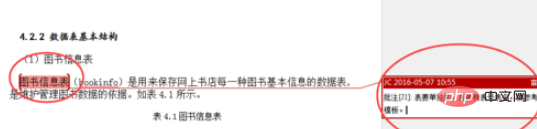
さらにバーがある場合は、すべてのコメントが削除されるまでステップ 1 ~ 3 を繰り返します。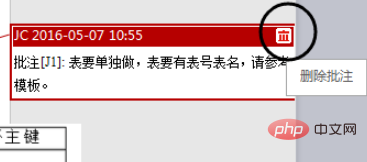
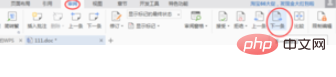
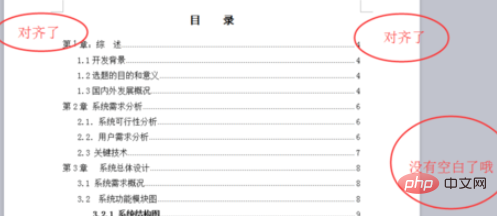 wpsとは少し違うようですが、最初は左右のマージンの問題かと思いましたが、実際に操作してみると「リビジョン」の問題だったことが分かりました。リビジョンのショートカット キー「CTRL SHIFT E」を押すか、「ツール」「——「リビジョン」を選択すると、ツールバーに追加の列が表示されます。
wpsとは少し違うようですが、最初は左右のマージンの問題かと思いましたが、実際に操作してみると「リビジョン」の問題だったことが分かりました。リビジョンのショートカット キー「CTRL SHIFT E」を押すか、「ツール」「——「リビジョン」を選択すると、ツールバーに追加の列が表示されます。
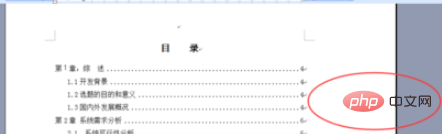
word チュートリアル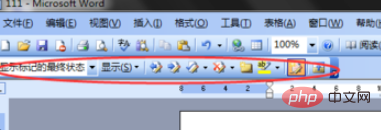
以上がWord文書の右側に空白がある問題を解決する方法の詳細内容です。詳細については、PHP 中国語 Web サイトの他の関連記事を参照してください。

ホットAIツール

Undresser.AI Undress
リアルなヌード写真を作成する AI 搭載アプリ

AI Clothes Remover
写真から衣服を削除するオンライン AI ツール。

Undress AI Tool
脱衣画像を無料で

Clothoff.io
AI衣類リムーバー

AI Hentai Generator
AIヘンタイを無料で生成します。

人気の記事

ホットツール

メモ帳++7.3.1
使いやすく無料のコードエディター

SublimeText3 中国語版
中国語版、とても使いやすい

ゼンドスタジオ 13.0.1
強力な PHP 統合開発環境

ドリームウィーバー CS6
ビジュアル Web 開発ツール

SublimeText3 Mac版
神レベルのコード編集ソフト(SublimeText3)

ホットトピック
 7509
7509
 15
15
 1378
1378
 52
52
 78
78
 11
11
 19
19
 63
63
 Win11システムに中国語言語パックをインストールできない問題の解決策
Mar 09, 2024 am 09:48 AM
Win11システムに中国語言語パックをインストールできない問題の解決策
Mar 09, 2024 am 09:48 AM
Win11 システムに中国語言語パックをインストールできない問題の解決策 Windows 11 システムの発売に伴い、多くのユーザーは新しい機能やインターフェイスを体験するためにオペレーティング システムをアップグレードし始めました。ただし、一部のユーザーは、アップグレード後に中国語の言語パックをインストールできず、エクスペリエンスに問題が発生したことに気づきました。この記事では、Win11 システムに中国語言語パックをインストールできない理由について説明し、ユーザーがこの問題を解決するのに役立ついくつかの解決策を提供します。原因分析 まず、Win11 システムの機能不全を分析しましょう。
 Black Shark携帯電話の電源が入らない問題を解決する方法を教える5つのヒント!
Mar 24, 2024 pm 12:27 PM
Black Shark携帯電話の電源が入らない問題を解決する方法を教える5つのヒント!
Mar 24, 2024 pm 12:27 PM
スマートフォン技術が発展し続けるにつれて、携帯電話は私たちの日常生活においてますます重要な役割を果たしています。 Black Shark フォンは、ゲーム パフォーマンスに重点を置いたフラッグシップ フォンとして、プレイヤーから高い支持を得ています。ただし、場合によっては、Black Shark 携帯電話の電源が入らないという状況にも直面するため、この問題を解決するために何らかの措置を講じる必要があります。次に、Black Shark 携帯電話の電源が入らない問題を解決する方法を説明する 5 つのヒントを共有しましょう: ステップ 1: バッテリー残量を確認する まず、Black Shark 携帯電話に十分な電力があることを確認します。携帯電話のバッテリーが消耗している可能性があります
 このデバイスにドライバーをロードできません。解決するにはどうすればよいですか? (個人的にテスト済みで有効です)
Mar 14, 2024 pm 09:00 PM
このデバイスにドライバーをロードできません。解決するにはどうすればよいですか? (個人的にテスト済みで有効です)
Mar 14, 2024 pm 09:00 PM
コンピューターがドライバーを読み込めない場合、デバイスが正しく動作しないか、コンピューターと正しく対話できない可能性があることは誰もが知っています。では、このデバイスにドライバーをロードできないことを示すプロンプト ボックスがコンピューターに表示された場合、問題を解決するにはどうすればよいでしょうか?以下のエディタでは、問題を簡単に解決する 2 つの方法を説明します。このデバイスにドライバーをロードできません 解決策 1. スタート メニューで「カーネル分離」を検索します。 2. メモリの整合性をオフにします。上記のメッセージには、「メモリの整合性がオフになっています。デバイスは脆弱である可能性があります。」というメッセージが表示されます。戻るボタンをクリックして無視してください。使用には影響しません。 3. マシンを再起動すると、問題が解決することがあります。
 小紅書で公開するときに写真が自動的に保存される問題を解決するにはどうすればよいですか?投稿時に自動保存された画像はどこにありますか?
Mar 22, 2024 am 08:06 AM
小紅書で公開するときに写真が自動的に保存される問題を解決するにはどうすればよいですか?投稿時に自動保存された画像はどこにありますか?
Mar 22, 2024 am 08:06 AM
ソーシャルメディアの継続的な発展に伴い、Xiaohongshu はますます多くの若者が自分たちの生活を共有し、美しいものを発見するためのプラットフォームとなっています。多くのユーザーは、画像を投稿する際の自動保存の問題に悩まされています。では、この問題をどうやって解決すればよいでしょうか? 1.小紅書で公開するときに写真が自動的に保存される問題を解決するにはどうすればよいですか? 1. キャッシュをクリアする まず、Xiaohongshu のキャッシュ データをクリアしてみます。手順は次のとおりです: (1) 小紅書を開いて右下隅の「マイ」ボタンをクリックします。 (2) 個人センター ページで「設定」を見つけてクリックします。 (3) 下にスクロールして「」を見つけます。 「キャッシュをクリア」オプションを選択し、「OK」をクリックします。キャッシュをクリアした後、Xiaohongshu を再起動し、写真を投稿して、自動保存の問題が解決されるかどうかを確認します。 2. 小紅書バージョンを更新して、小紅書が正しく動作することを確認します。
 Word文書で足し算、引き算、掛け算、割り算を計算する方法
Mar 19, 2024 pm 08:13 PM
Word文書で足し算、引き算、掛け算、割り算を計算する方法
Mar 19, 2024 pm 08:13 PM
WORD は強力なワード プロセッサです。Word を使用してさまざまなテキストを編集できます。Excel の表では、足し算、引き算、乗算の計算方法をマスターしました。そのため、Word の表で数値の足し算を計算する必要がある場合は、乗数を引くにはどうすればよいですか? 計算には電卓しか使用できませんか?答えはもちろん「いいえ」です。WORD でも実行できます。今日は、Word文書の表で加算、減算、乗算、除算などの基本的な演算を数式を使って計算する方法を説明しますので、一緒に学びましょう。そこで、今日は、WORD 文書で加算、減算、乗算、除算を計算する方法を詳しく説明します。ステップ 1: WORD を開き、ツールバーの [挿入] の下にある [表] をクリックし、ドロップダウン メニューに表を挿入します。
 PPT スライドを再生するときに空白が発生した場合の対処方法
Mar 26, 2024 pm 07:51 PM
PPT スライドを再生するときに空白が発生した場合の対処方法
Mar 26, 2024 pm 07:51 PM
1. 作成した PPT ファイルを開き、2 番目のスライドを選択します。 2. 2 番目のスライドで、いずれかの写真を選択し、[アニメーション] を選択してアニメーション効果を追加します。 3. アニメーションバーの開始列で、[スタンドアロン中] を [前のアニメーションの後] に変更すると、ピクチャアニメーションのラベル [1] が [0] に変わることがわかります。後続のスライドでも同じことを行い、最後にスライドを再生すると効果を確認できます。
 Oracle エラー 3114 の解釈: 原因と解決策
Mar 08, 2024 pm 03:42 PM
Oracle エラー 3114 の解釈: 原因と解決策
Mar 08, 2024 pm 03:42 PM
タイトル: Oracle エラー 3114 の分析: 原因と解決策 Oracle データベースを使用すると、さまざまなエラー コードが頻繁に発生しますが、その中で比較的一般的なのはエラー 3114 です。このエラーには通常、データベース リンクの問題が関係しており、データベースへのアクセス時に例外が発生する可能性があります。この記事では、Oracle エラー 3114 を解釈し、その原因について説明し、エラーを解決するための具体的な方法と関連するコード例を示します。 1. エラー 3114 の定義 Oracle エラー 3114 パス
 WordPress バックエンドのコードの文字化けが心配ですか?これらの解決策を試してください
Mar 05, 2024 pm 09:27 PM
WordPress バックエンドのコードの文字化けが心配ですか?これらの解決策を試してください
Mar 05, 2024 pm 09:27 PM
WordPress バックエンドのコードの文字化けが心配ですか?これらの解決策を試してください。具体的なコード例が必要です。Web サイト構築で WordPress が広く使用されるようになったことで、多くのユーザーが WordPress バックエンドでコードが文字化けする問題に遭遇する可能性があります。このような問題が発生すると、バックグラウンドの管理インターフェースが文字化けして表示され、ユーザーに多大な迷惑をかけてしまいます。この記事では、WordPress バックエンドでの文字化けのトラブルを解決するための一般的な解決策をいくつか紹介します。 wp-config.php ファイルを変更し、wp-config を開きます。




